Как да изключите роуминга на iPhone 5 в iOS 7
Ако пътувате много или ако често сте близо до международна граница, тогава знаете колко скъпи могат да бъдат таксите за глас и данни в роуминг. Една от най-лошите части за роуминга обаче е, че често сте в роуминг, без дори да го осъзнавате. Ако това е проблем, който сте срещнали, или ако това е нещо, за което се притеснявате, преди да пътувате в международен план, тогава можете да деактивирате роуминг на вашия iPhone 5, за да гарантирате, че няма случайно да бъдете таксувани за достъп до тези роуминг. мрежи.
Ако сте мислили да вземете електронен четец или ако в живота ви има някой, който би искал такъв като подарък, проверете Kindle. Той е евтин, има невероятен живот на батерията и е много лесен за очите.
Деактивирайте целия роуминг в iOS 7 на iPhone 5
Някои клетъчни доставчици започват да предлагат по-конкурентни възможности за хора, които пътуват в чужбина, така че винаги е добра идея да се свържете с вашия мобилен оператор, преди да предприемете международно пътуване. Това, че имате достъп до Интернет или възможността да се обаждате на някого, когато ви се наложи, може да бъде малко обезпокоително, особено когато сте в непозната страна. Но ако вашият доставчик няма лесни начини да поскъпнете разходите си за роуминг, трябва да следвате тези стъпки по-долу, за да научите как да деактивирате роуминг на глас и данни на вашия iPhone 5 в iOS 7.
Стъпка 1: Докоснете иконата за настройки .

Стъпка 2: Докоснете бутона Cellular в горната част на екрана.
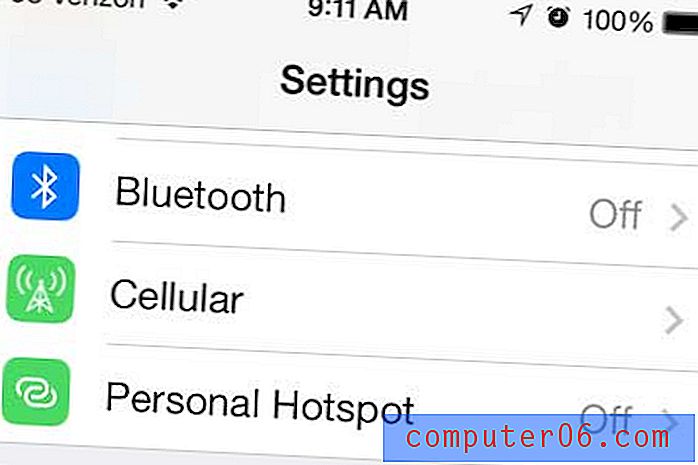
Стъпка 3: Докоснете бутона за роуминг .
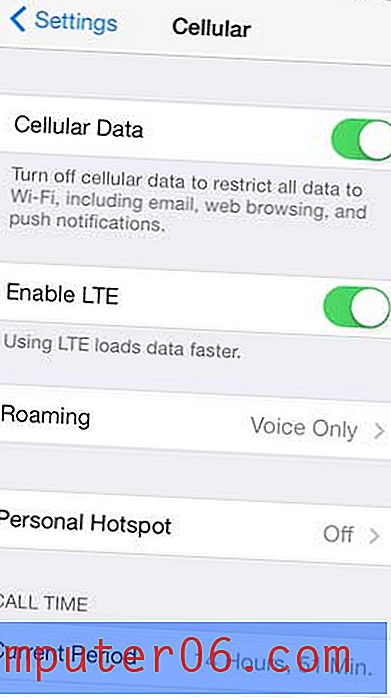
Стъпка 4: Преместете плъзгача вдясно на Voice Roaming отдясно на ляво. Обърнете внимание, че изображението по-долу е това, което изглежда този екран, преди да преместите плъзгача.
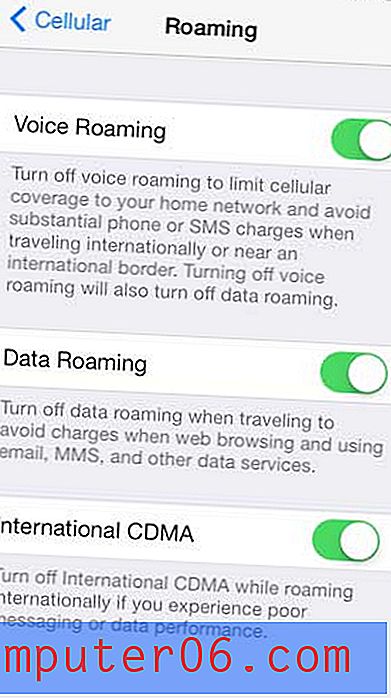
След като преместите плъзгача и изключите роуминга на вашия iPhone 5, трябва да имате екран, който изглежда така.
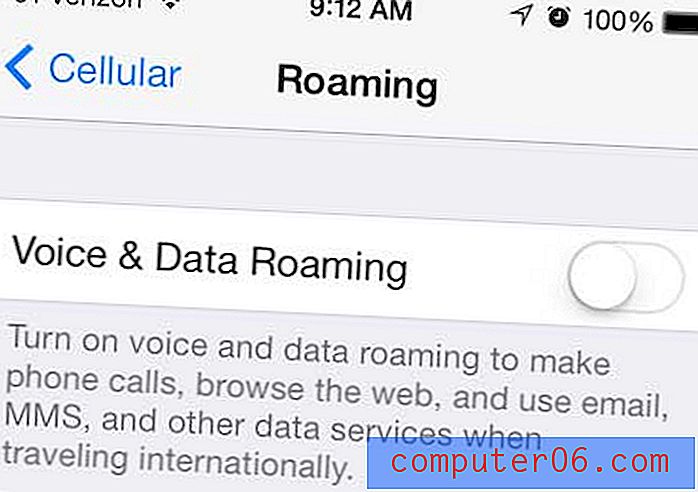
След като се върнете от пътуването си или установите, че трябва да използвате телефона си и не се интересувате от таксите за роуминг, просто се върнете в менюто за роуминг и преместете плъзгача отляво надясно, за да активирате отново роуминга.
iOS 7 вече има функция за блокиране на обаждания и е отлична. Щракнете тук, за да научите как да започнете да блокирате обаждащите се на вашия iPhone 5.



